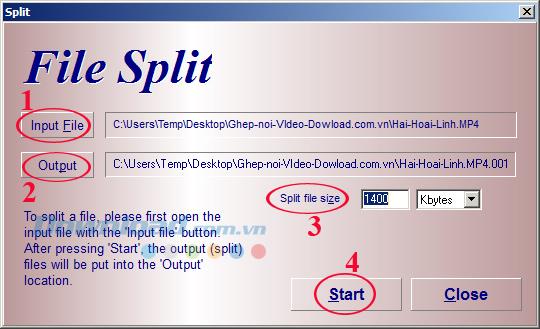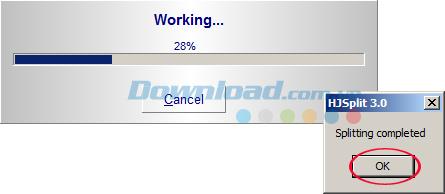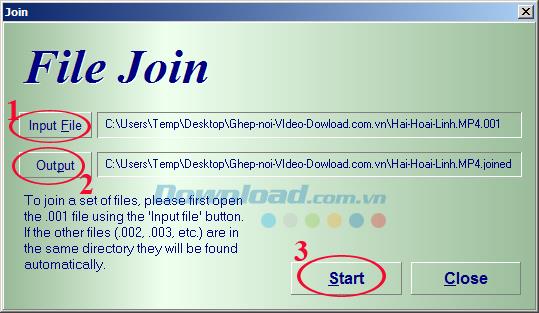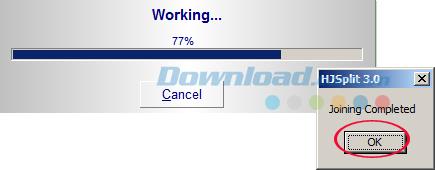Você precisa enviar um arquivo de vídeo para seus amigos, mas a grande quantidade não pode ser enviada, porque alguns sites de suporte a upload não suportam arquivos grandes. Então, o que fazer neste caso?
Tenha certeza , o HJSplit o ajudará a fazer isso. O HJSplit suporta arquivos grandes divididos rapidamente e também pode mesclá-los em um arquivo completo com muita facilidade. Além disso, o HJSplit não precisa ser instalado, basta fazer o download para usá-lo.
Convide você a consultar as etapas detalhadas abaixo para dividir e mesclar arquivos mais facilmente com o software HJSplit:
1. Instruções para dividir arquivos com o HJSplit
Etapa 1: Abra o HJSplit , na interface principal do software, clique em Dividir.

Etapa 2: a janela Dividir aparece. Você pode personalizar alguns dos seguintes parâmetros:
- Arquivo de entrada: o caminho da pasta que contém o arquivo a ser dividido.
- Arquivo de saída: o caminho da pasta que contém os arquivos após a divisão.
- Tamanho do arquivo dividido: tamanho do arquivo após a divisão.
Após a seleção, clique no botão Iniciar para iniciar o processo de divisão do vídeo.
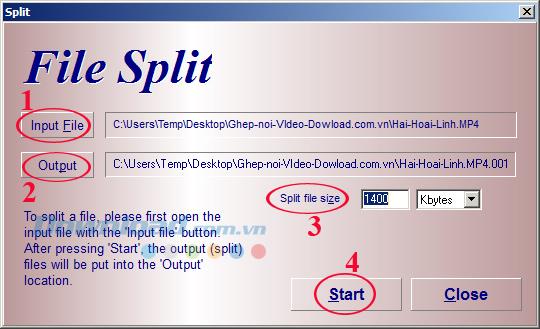
Etapa 3: O processo de divisão de arquivos é iniciado. Quando o processo é executado 100%, uma caixa de notificação de divisão de arquivos é concluída. Clique em OK para fechar a caixa de mensagem. Agora você verá os arquivos divididos como * .001, * .002 ... o número de arquivos depende de quando você seleciona o tamanho do arquivo a ser dividido.
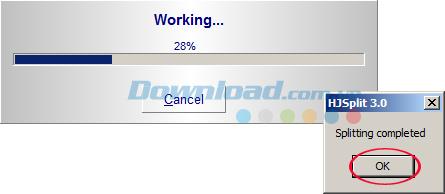
2. Instruções para emparelhar arquivos com o HJSplit
Etapa 1: Na interface principal do HJSplite, clique em Ingressar .

Etapa 2: a janela Ingressar aparece, personalize alguns dos seguintes parâmetros:
- Arquivo de entrada: o caminho da pasta que contém os arquivos a serem emparelhados. Você só precisa selecionar o primeiro arquivo dividido * .001, o programa mesclará automaticamente os arquivos restantes.
- Arquivo de saída: o caminho da pasta de arquivos após o emparelhamento.
Após a seleção, pressione o botão Iniciar para iniciar o processo de ingresso no Vídeo.
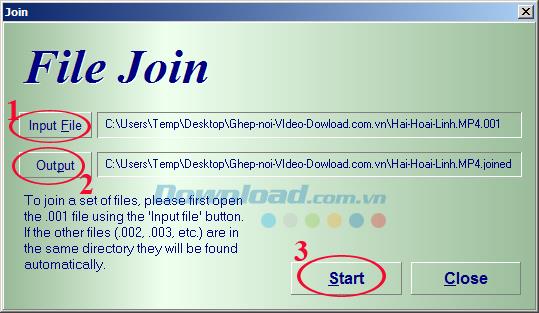
Etapa 3: O processo de mesclagem de arquivos ocorre, o processo para ingressar no arquivo rápida ou lentamente depende do tamanho do arquivo original; aguarde até que o processo seja executado 100% e aparecerá uma mensagem para mesclar os arquivos com êxito. Clique em OK para fechar esta caixa de mensagem.
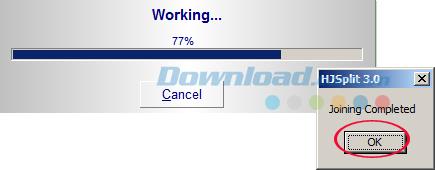
Assim, você pode dividir e mesclar qualquer arquivo para cada finalidade. Se você deseja dividir um arquivo compactado , pode fazê-lo facilmente com o WinRAR .
Além disso, se você deseja dividir arquivos de vídeo, pode consultar o software Speed Video Splitter , também deseja dividir o arquivo PDF, faça o download do Weeny Free PDF Cutter .
Guia do Usuário do HJSplit:
Desejo-lhe uma implementação bem sucedida!